作者:乔山办公网日期:
返回目录:word文档
作文本、田字格、米子格等可以用Word制作。
一、作文本
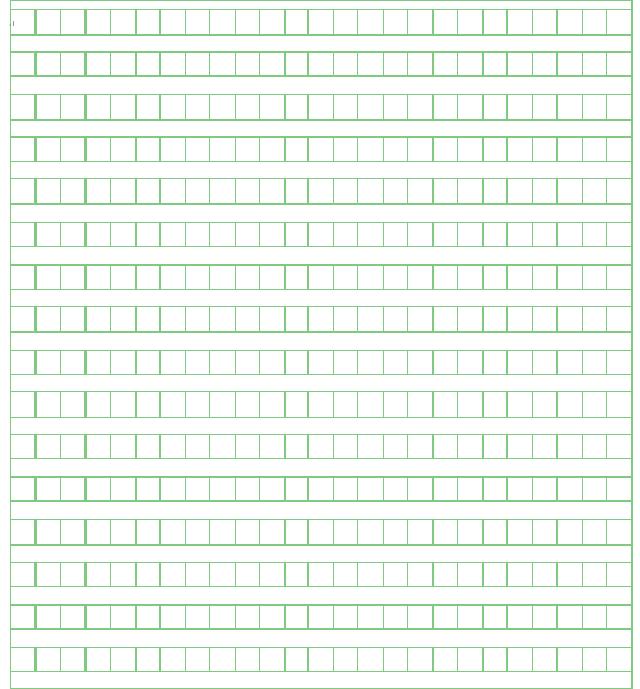
制作方法:
新建一个Word文档,然后点击菜单栏上的【布局】-【稿纸设置】-【格式】-【方格式稿纸】-【行数x列数】-【24x25】-【网格颜色】-【绿色】-【确定】。
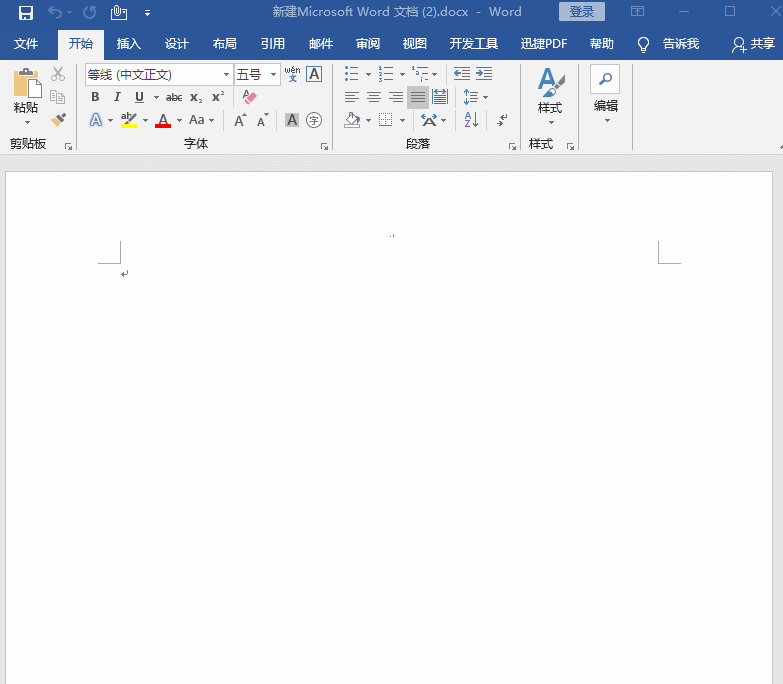
二、田字格
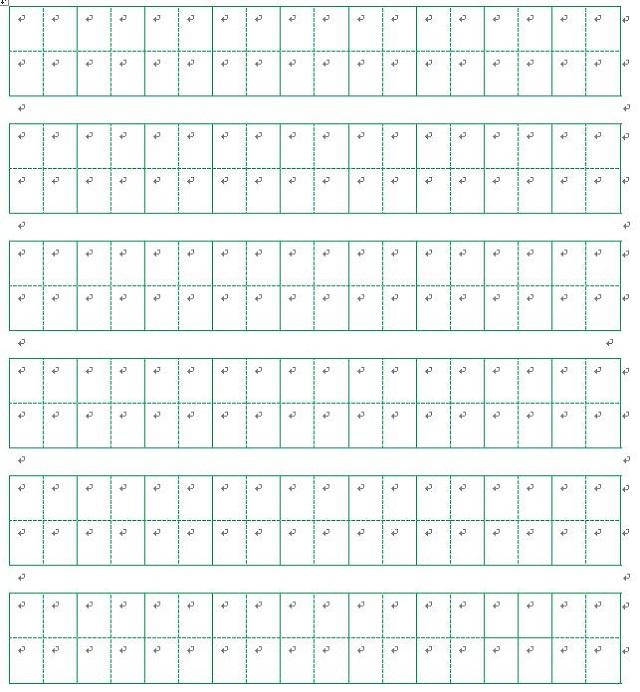
制作方法:
1.新建一个Word文档,点击【插入】-【表格】-【设置宽和高为1厘米】,调整边框为【绿色】
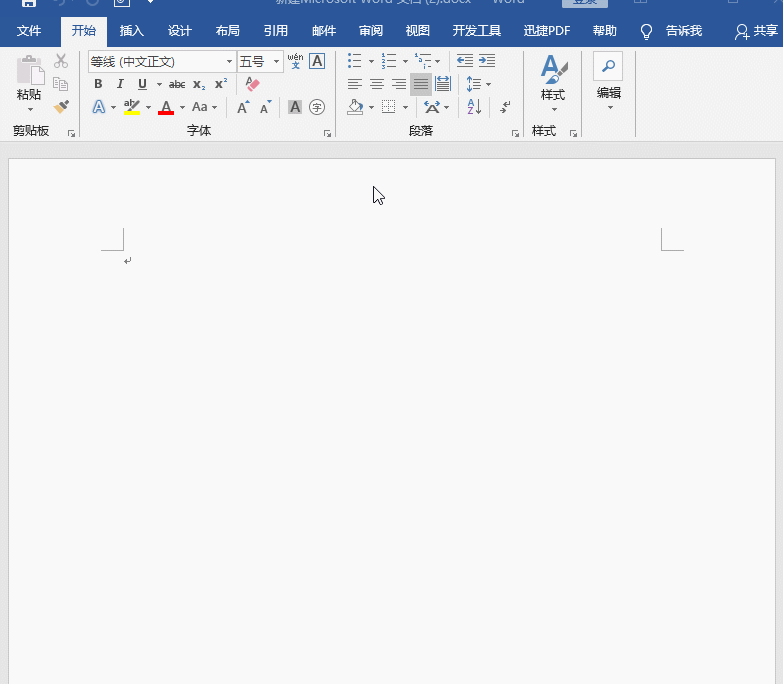
2.每隔两行,合并一行单元格,然后点击合并的单元格设置高度为0.6,左右两边设为无边框,后面都是一样的操作,最后点击【边框和底纹】设置,将田字格中的内部设置为虚线即可。
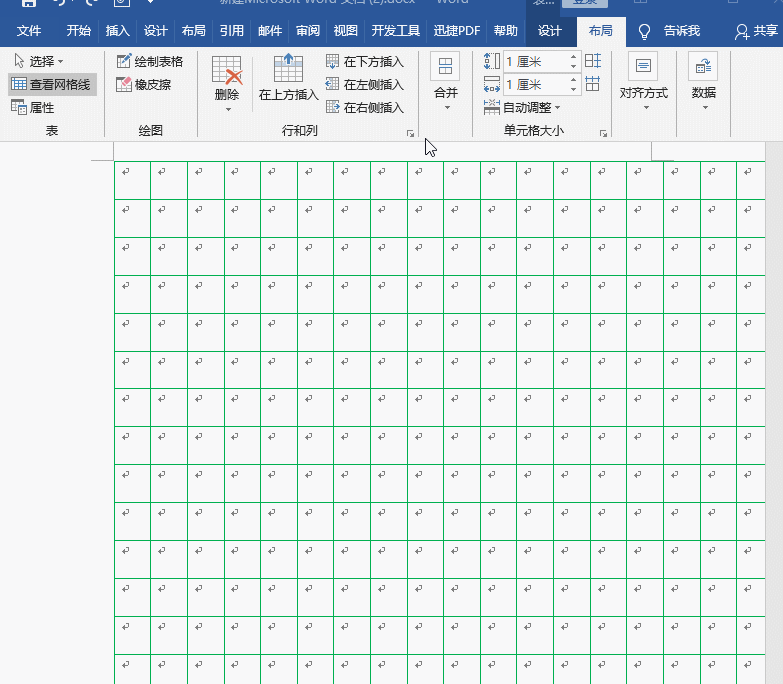
三、米字簿
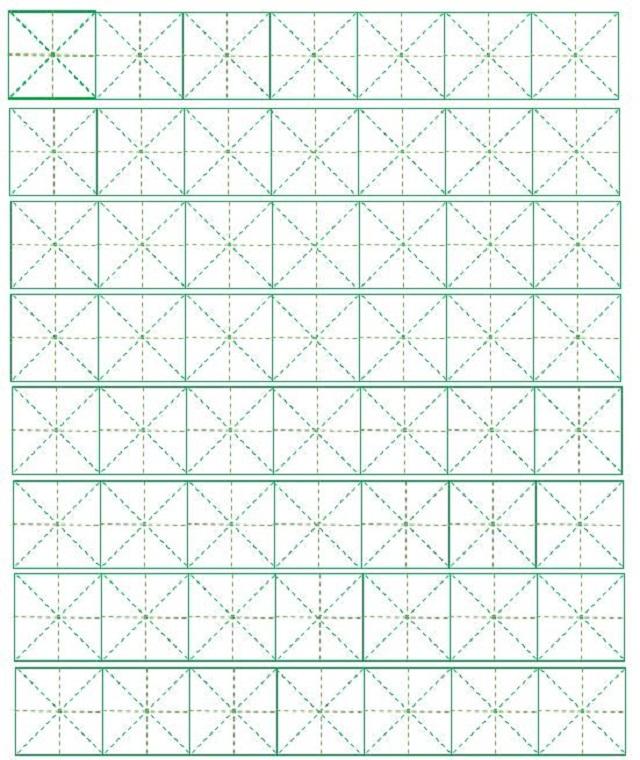
制作方法:
1.新建一个Word文档,然后点击【插入】-【形状】-【矩形】,然后是右键,找到【填充】,选择【无填充】,最后选择【格式】-【宽和高均为2cm】。
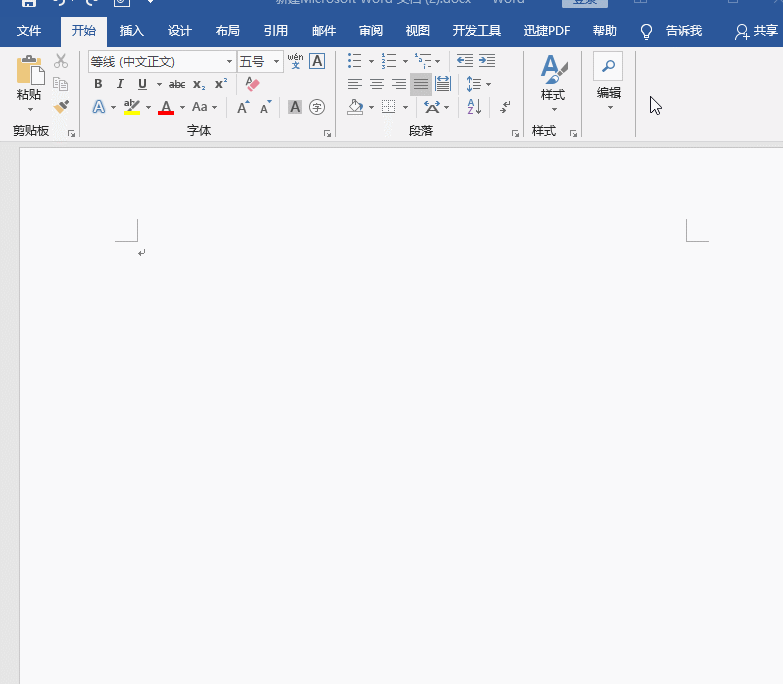
2. 点击【插入】-【形状】-【直线】,将直线的样式改为虚线,虚线颜色均为【绿色】,然后选中矩形和虚线,点击右键,选择【组合】。
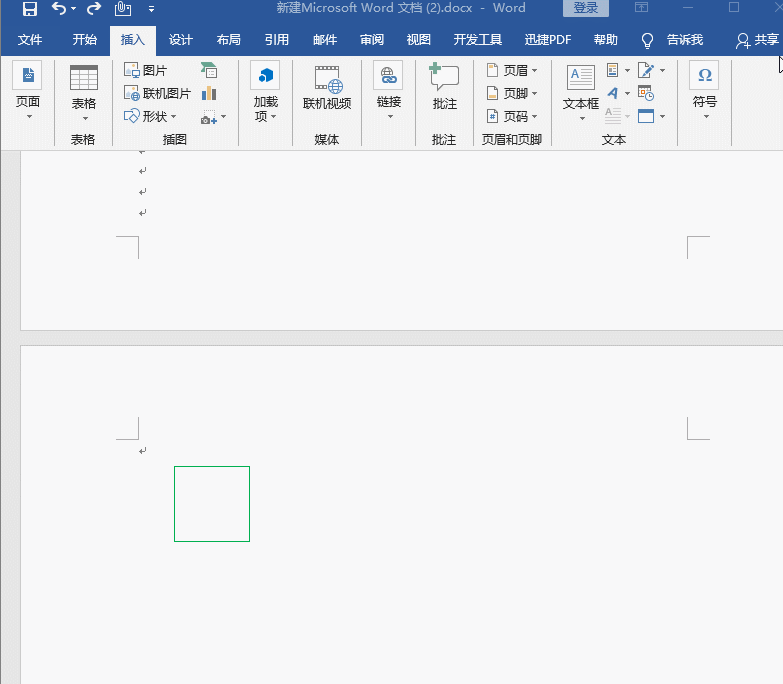
3.将做好的米字格依次复制即可。